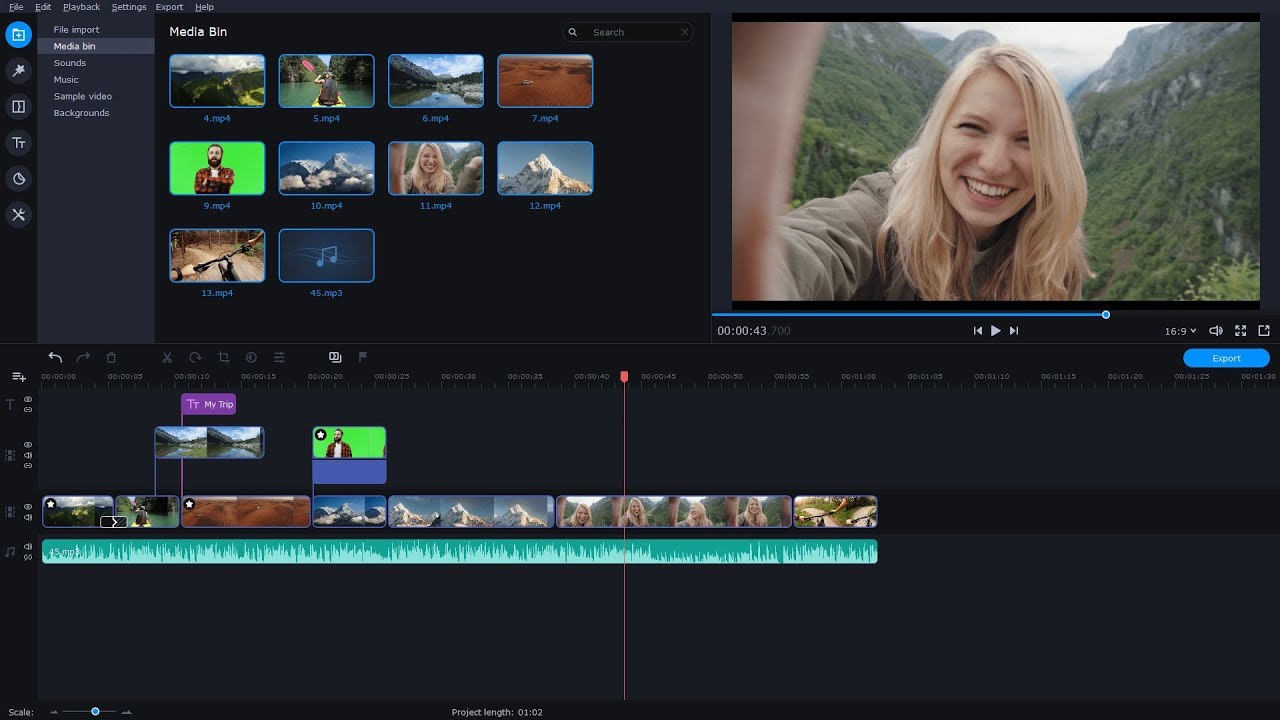Le format d'échange graphique, également connu sous le nom de GIF, est devenu un format privilégié pour raconter des blagues et des histoires courtes dans le monde entier. Il offre aux internautes de nouveaux moyens d'exprimer certaines émotions qui sont difficiles à transmettre par le biais des émoticônes. Les GIF sont de courtes vidéos qui durent généralement quelques secondes. Les GIFs ont souvent des effets spéciaux comme des transitions ou des textes superposés. Pendant la lecture, l'animation se répète, donnant un effet de vidéo cyclique, qu'un créateur de GIF expérimenté peut également utiliser à son avantage.
Si vous souhaitez créer des GIF à partir de films ou de vidéos musicales, vous avez besoin d'un éditeur vidéo adapté pour conserver la haute qualité de la séquence originale. Essayez Movavi Video Editor ! Grâce à lui, vous pouvez ajouter une légende à un GIF, fusionner deux vidéos pour rendre un GIF encore plus drôle, et ajouter des effets et des filtres GIF à partir d'une vaste bibliothèque. Pour en savoir plus sur Movavi Video Editor, regardez la vidéo ci-dessous.